Navegue por tópicos
Por Preâmbulo Tech
Ao acessar o CPJ-Connect os advogados, sócios e clientes verão aquilo que foi definido durante a criação do login. Confira aqui como realizar este procedimento no sistema.
Para os clientes, o interessante é conferir seus andamentos processuais. Com o CPJ-Connect você pode disponibilizar uma área exclusiva, com o logo do seu escritório. O cliente acessará via browser ou smartphone as informações processuais em tempo real.
Já para os advogados, além de acompanhar os processos e agendas, este web app também disponibiliza 10 indicadores, que ajudam no controle da sua gestão jurídica e na tomada de decisões assertivas.
Confira a seguir como utilizar corretamente esta ferramenta.
- Ao acessar o CPJ-Connect, insira seu usuário e senha, nos campos destacados abaixo. Clique em Login;
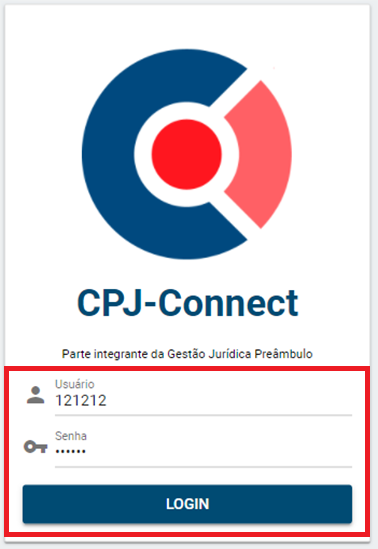
2. A tela de processos será aberta, nela você pode fazer pesquisa por nome, ficha, entre outros;
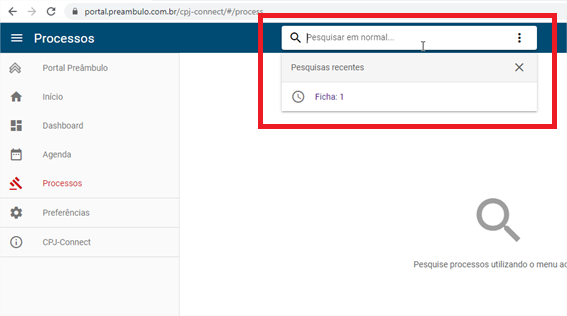
3. Após pesquisar o processo, abre-se a tela com os processos selecionados e, ao clicar no selecionado a tela de tramitação ficará disponível. Nela é possível visualizar mais informações do processo, como: cadastro, envolvidos, custas, honorários e documentos;
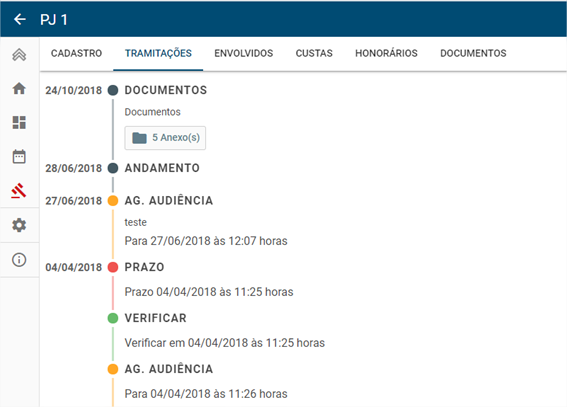
4. Ao lado esquerdo da tela do CPJ-Connect existem outras funcionalidades que conforme a configuração do usuário estará disponível ao acesso;
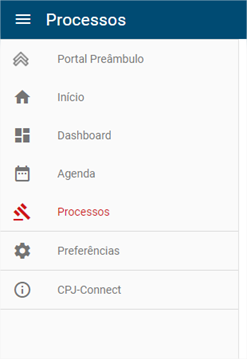
5. Ao selecionar o ícone de Início, o usuário poderá acessar o site do escritório. Esta função facilita o encontro de informação, tanto para o cliente, futuro cliente, como para os advogados, e abre portas para o escritório se tornar totalmente digital;
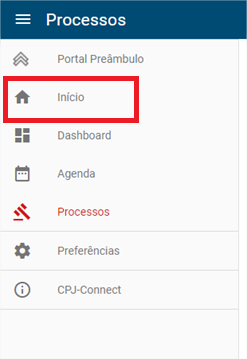
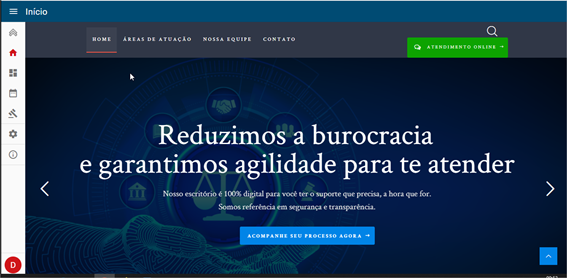
IMPORTANTE: Os outros ícones, tem por finalidade auxiliar os advogados e funcionário do escritório e departamento jurídico;
6. Clicando no ícone de Agenda o usuário terá a possibilidade de verificar a sua agenda;
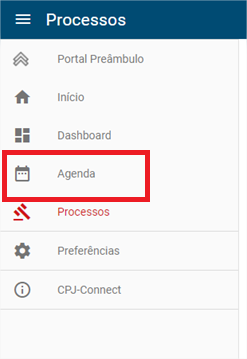
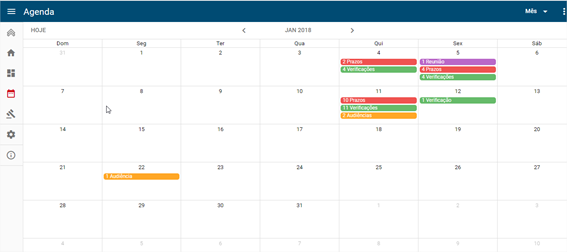
7. Ao lado direito o usuário poderá fazer seleções de visualização da agenda e importar os dados do Calendário Google;
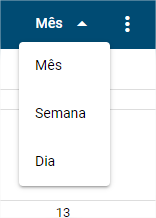
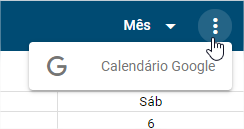
8. Para um controle gerencial das atividades processuais e financeiras o CPJ-Connect proporciona alguns dashboard nativos. Clicando em Dashboard abre-se a tela com dois acessos um para processo e outro para financeiro;
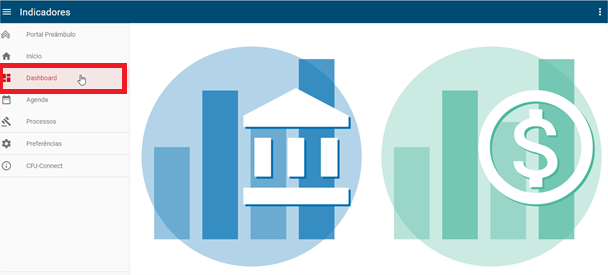
Dashboards de Processos
Gráficos de audiências e prazos
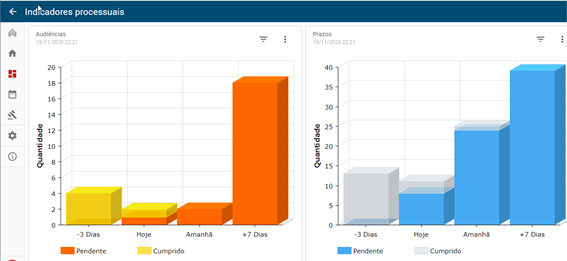
Ao lado direito de cada gráfico e possível fazer seleções e exportar para planilha.
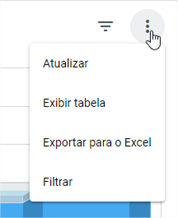
Gráfico de processos ativo por matéria
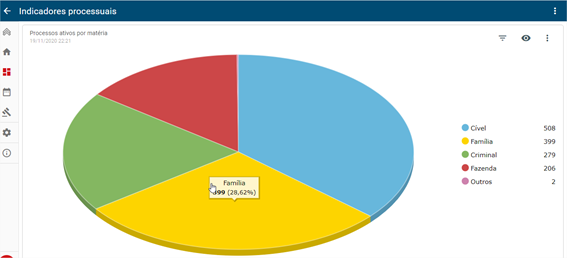
Ao lado direito do gráfico e possível mudar a visão dos dados clicando no ícone olho, e nos três pontos para exportar em planilha.
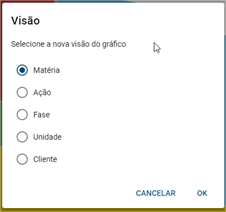
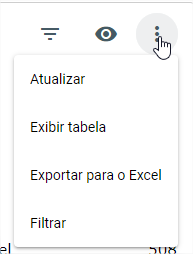
Gráfico de panorama de ações (últimos 12 meses)
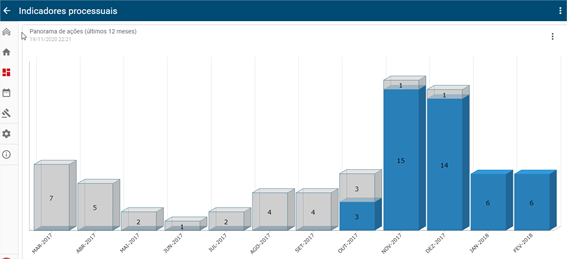
Ao lado direito do gráfico, clique no ícone de três pontos para exportar em planilha.
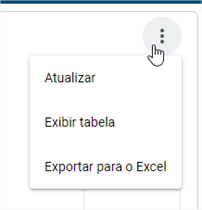
IMPORTANTE: Note que ao clicar nos gráficos o sistema gera as informações em planilhas. E ao lado direito superior sempre existe funções de seleção.
Dashboards do Financeiro
Saldo bancário por conta
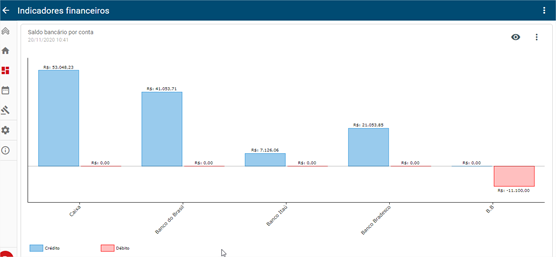
Possibilidade de uma nova visão dos dados ao lado direito, ao clicar no ícone do olho. E clicando no ícone de três pontos pode exportar os dados em formato de planilha.
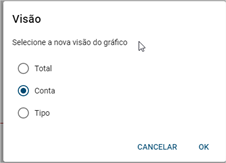
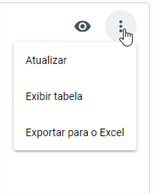
Fluxo de caixa
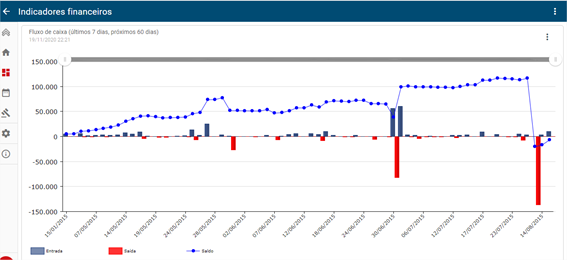
Clicando no ícone de três pontos, ao lado direito, você visualiza as formas de exportação.
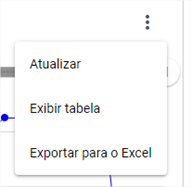
Receita/Despesas
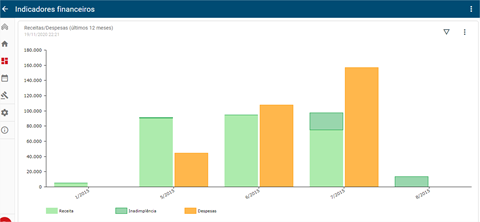
Ao clicar no ícone de três pontos, o usuário poderá detalhar os valores das receitas e despesas passando o mouse sobre o gráfico.
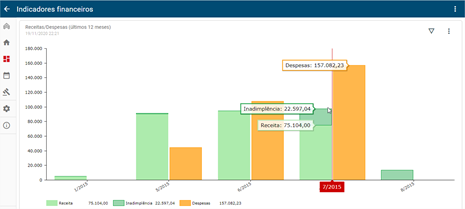
9. Em Opções o usuário terá várias seleções gerenciais ao clicar;
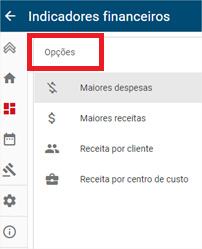
Dentre todas estas opções clicando ao lado direito, no ícone de três pontos, abre-se a opção de exportar para o Excel.
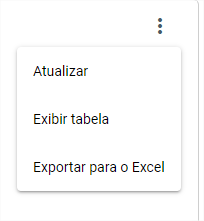
Maiores despesas
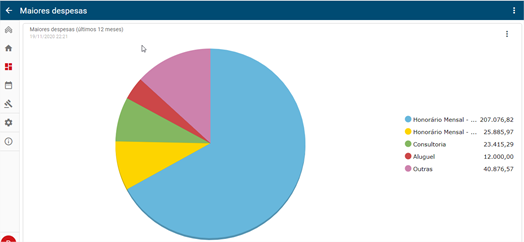
Maiores receitas
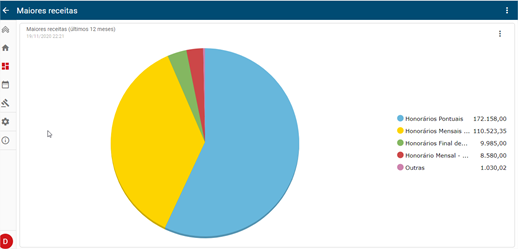
Receita por cliente
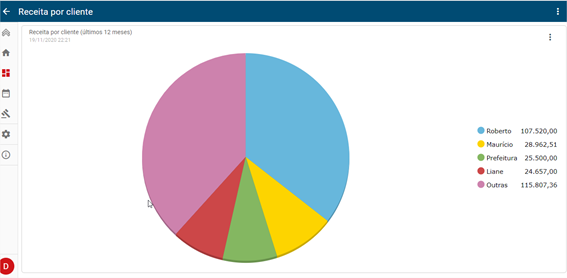
Receita por centro de custos

Pronto, agora você conhece um pouco mais sobre o CPJ-Connect. Ficou interessado em adquirir esta ferramenta? Entre em contato com o nosso setor comercial através do WhatsApp 41 99813-1061, ou mande um e-mail para [email protected].